Motionユーザガイド
- ようこそ
- 新機能
-
- ジェネレータ使用の概要
- ジェネレータを追加する
-
- イメージジェネレータの概要
- 「網目」ジェネレータ
- 「セルラー」ジェネレータ
- 「チェッカーボード」ジェネレータ
- 「雲」ジェネレータ
- 「単色」ジェネレータ
- 「同心円状ポルカドット」ジェネレータ
- 「同心円シェイプ」ジェネレータ
- 「グラデーション」ジェネレータ
- 「グリッド」ジェネレータ
- 「日本的パターン」ジェネレータ
- 「レンズフレア」ジェネレータ
- 「マンガ線」ジェネレータ
- 「ベール」ジェネレータ
- 「ノイズ」ジェネレータ
- 「単色光線」ジェネレータ
- 「Op Art 1」ジェネレータ
- 「Op Art 2」ジェネレータ
- 「Op Art 3」ジェネレータ
- 「重なった円」ジェネレータ
- 「放射状バー」ジェネレータ
- 「ソフトグラデーション」ジェネレータ
- 「スパイラル」ジェネレータ
- 「らせん描画」ジェネレータ
- 「らせん描画」オンスクリーンコントロールを使う
- 「スター」ジェネレータ
- 「ストライプ」ジェネレータ
- 「Sunburst」ジェネレータ
- 「Truchetタイル」ジェネレータ
- 「2色光線」ジェネレータ
- 変更したジェネレータを保存する
-
- フィルタの概要
- フィルタをブラウズする/プレビューする
- フィルタを適用する/取り除く
-
- フィルタ・タイプの概要
-
- 「カラー」フィルタの概要
- 「ブライトネス」フィルタ
- 「チャンネルミキサー」フィルタ
- 「カラーバランス」フィルタ
- 例: 2つのレイヤーのカラーバランスを設定する
- 「カラーカーブ」フィルタ
- 「カラーカーブ」フィルタを使う
- 「減色」フィルタ
- 「カラーホイール」フィルタ
- 「カラーホイール」フィルタを使う
- 「カラー化」フィルタ
- 「コントラスト」フィルタ
- 「カスタムLUT」フィルタ
- 「カスタムLUT」フィルタを使う
- 「ガンマ」フィルタ
- 「グラデーション着色」フィルタ
- 「HDRツール」フィルタ
- 「ヒュー/サチュレーション」フィルタ
- 「ヒュー/サチュレーションカーブ」フィルタ
- 「ヒュー/サチュレーションカーブ」フィルタを使う
- 「レベル」フィルタ
- 「ネガティブ」フィルタ
- 「OpenEXRトーンマッピング」フィルタ
- 「セピア」フィルタ
- 「しきい値」フィルタ
- 「色合い」フィルタ
-
- 「ディストーション」フィルタの概要
- 「ブラックホール」フィルタ
- 「バルジ」フィルタ
- 「バンプマップ」フィルタ
- 「ディスクワープ」フィルタ
- 「ドロップレット」フィルタ
- 「地震」フィルタ
- 「魚眼」フィルタ
- 「上下/左右反転」フィルタ
- 「びっくりハウス」フィルタ
- 「ガラスブロック」フィルタ
- ガラスディストーション
- 「複眼」フィルタ
- 「鏡像」フィルタ
- 「ページめくり」フィルタ
- 「ポーク」フィルタ
- 「極座標」フィルタ
- 「屈折」フィルタ
- 「リング状レンズ」フィルタ
- 「波紋」フィルタ
- 「スクレイプ」フィルタ
- 「球」フィルタ
- 「スターバースト」フィルタ
- 「ストライプ」フィルタ
- 「ターゲット」フィルタ
- 「タイニープラネット」フィルタ
- 「渦巻き」フィルタ
- 「水中」フィルタ
- 「波」フィルタ
-
- 「スタイライズ」フィルタの概要
- 「ノイズを追加」フィルタ
- 「不良フィルム」フィルタ
- 「画質の悪いテレビ」フィルタ
- 「円形スクリーン」フィルタ
- 「円」フィルタ
- 「カラーエンボス」フィルタ
- 「コミック」フィルタ
- 「結晶化」フィルタ
- 「エッジ」フィルタ
- 「押し出し」フィルタ
- 「塗りつぶし」フィルタ
- 「ハーフトーン」フィルタ
- 「線刻スクリーン」フィルタ
- 「ハイパス」フィルタ
- 「凹凸」フィルタ
- 「線画」フィルタ
- 「ラインスクリーン」フィルタ
- 「縮小/拡大」フィルタ
- 「ノイズディゾルブ」フィルタ
- 「ピクセル化」フィルタ
- 「ポスタライズ」フィルタ
- 「レリーフ」フィルタ
- 「スリットスキャン」フィルタ
- 「スリットトンネル」フィルタ
- 「テクスチャスクリーン」フィルタ
- 「ビネット」フィルタ
- 「ウェービースクリーン」フィルタ
- Final Cut Pro向けにフィルタパラメータを公開する
- アルファチャンネルでフィルタを使う
- フィルタのパフォーマンス
- カスタムフィルタを保存する
-
- 環境設定とショートカットの概要
-
- キーボードショートカットの概要
- ファンクションキーを使う
- 一般的なキーボードショートカット
- 「オーディオ」リストのキーボードショートカット
-
- ツールのキーボードショートカット
- 変形ツールのキーボードショートカット
- 「選択/変形」ツールのキーボードショートカット
- 「クロップ」ツールのキーボードショートカット
- 「ポイントを編集」ツールのキーボードショートカット
- 「シェイプを編集」ツールのキーボードショートカット
- パンとズームツールのキーボードショートカット
- シェイプツールのキーボードショートカット
- 「ベジェ」ツールのキーボードショートカット
- 「Bスプライン」ツールのキーボードショートカット
- ペイントストロークツールのキーボードショートカット
- テキストツールのキーボードショートカット
- シェイプ・マスク・ツールのキーボードショートカット
- 「ベジェマスク」ツールのキーボードショートカット
- 「Bスプラインマスク」ツールのキーボードショートカット
- トランスポートコントロールのキーボードショートカット
- 表示オプションのキーボードショートカット
- HUDのキーボードショートカット
- 「インスペクタ」のキーボードショートカット
- 「キーフレームエディタ」のキーボードショートカット
- レイヤーのキーボードショートカット
- 「ライブラリ」のキーボードショートカット
- 「メディア」リストのキーボードショートカット
- 「タイムライン」のキーボードショートカット
- キーフレーム設定のキーボードショートカット
- シェイプとマスクのキーボードショートカット
- 3Dのキーボードショートカット
- その他のキーボードショートカット
- Touch Barショートカット
- 素材を別のコンピュータに移動する
- GPUを操作する
- 著作権

Motionの「マンガ線」ジェネレータ
「マンガ線」ジェネレータでは、放射状または直線状マンガスタイルグラフィック線が作成されます。
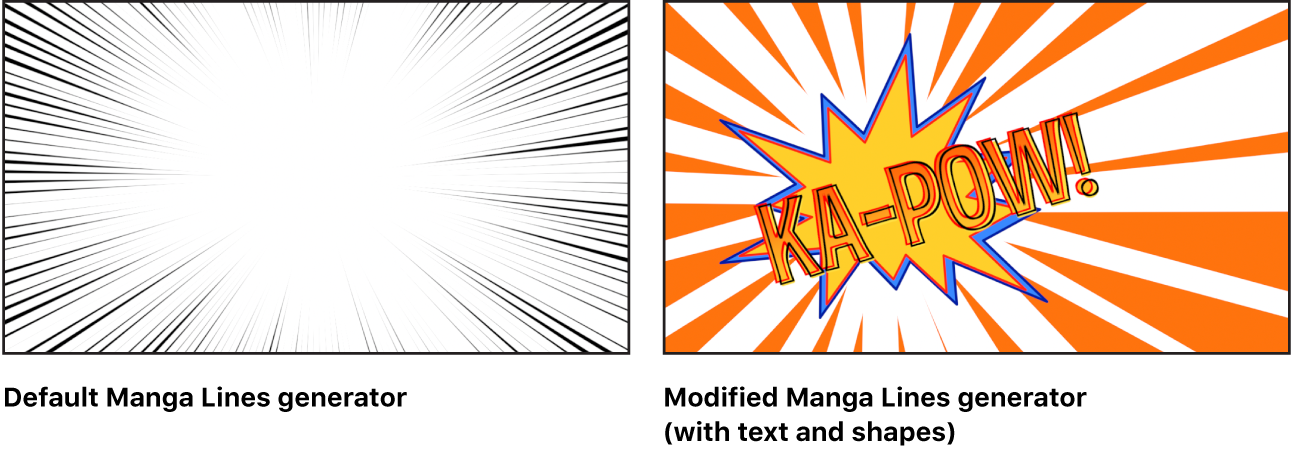
このジェネレータは「ジェネレータ」インスペクタのコントロールを使用して調整します:
線のスタイル: ジェネレータパターンを設定するポップアップメニュー。以下の選択肢があります:
放射状(内向き): ジェネレータの外側エッジから発生し、中心に向かって延びるスポーク状の線を作成します。
放射状(外向き): ジェネレータの中心から発生し、外側に向かって延びるスポーク状の線を作成します。
直線状(片側): ジェネレータの片側から発生する線を作成します。
直線状(内向き): ジェネレータの両側から発生し、中心に向かって延びる線を作成します。
直線状(外向き): ジェネレータの中心から発生し、両側に向かって延びる線を作成します。
中心: ジェネレータパターンの中心を設定するスライダ。「線のスタイル」を「放射状(内向き)」または「放射状(外向き)」に設定した場合に使用できます。
内径: ジェネレータの内側の境界を指定します。
外径: 線のスタイル」を「放射状(内向き)」または「放射状(外向き)」に設定した場合に使用できます。
角度: 線のスタイル」を「放射状(内向き)」または「放射状(外向き)」に設定した場合に使用できます。
ポイント1: 線のスタイル」を「直線状(片側)」、「直線状(内向き)」、または「直線状(外向き)」に設定した場合に使用できます。
ポイント2: 線のスタイル」を「直線状(片側)」、「直線状(内向き)」、または「直線状(外向き)」に設定した場合に使用できます。
線の太さ: 線のスタイル」を「直線状(片側)」、「直線状(内向き)」、または「直線状(外向き)」に設定した場合に使用できます。
カラー: 線の色を設定するカラーコントロール。
背景カラー: 線の背後に表示される色を設定するカラーコントロール。
コントラスト: 線のカラーと背景カラーとの間の遷移を制御するスライダ。値1はカラー間のコントラストが最も高くなり、低い値になるほどコントラストが弱くなり、線がぼやけます。
線の数: ジェネレータ内の線の数を設定するスライダ。
波状: 線を歪めて波にするスライダ。波を増やすには、「波の数」パラメータを調整します。
波の数: 「波状」が0以外の値に設定されているときに波の数を設定するスライダ。大きな値を設定すると、波の数が増えます。
波のオフセット: 「波状」が0以外の値に設定されているときに波の位相を定義するスライダ。(この値をアニメートして、興味深いエフェクトを作ることができます。)
ランダムシード: 乱数計算を変更して線の表示を変えるスライダ。この値を時間経過に基づいて変化させると、パターンが連続的に変化します。「ランダムシード」パラメータを確認して使う簡単な方法としては、「ランプ」ビヘイビア(パラメータビヘイビアのカテゴリにあります)と組み合わせ、このビヘイビアを使って「ランダムシード」の値を極小から極大に徐々に変化させます。